建立成批文件夾往往比較麻煩,常見的方法是采用批處理或Excel表格等方法。其實,借助于兩個小工具,建立再復雜的多重文件夾也是一件非常簡單的事情。
1. 通過已有文件生成文件夾
如果希望給現有的一批文件分別建立與文件名同名的文件夾,并希望將文件歸入同名文件夾中,可借助于Files 2 Folder軟件完成。該軟件以擴展功能安裝,以右鍵菜單命令的形式呈現,不會生成軟件快捷方式。安裝時會有功能注冊確認對話框彈出。確認后彈出對話框提示,當用戶右鍵單擊文件或文件夾時,會在快捷菜單中看到“Files 2 Folder”命令項(圖1)。之后,就可以通過文件右鍵菜單命令生成文件夾了。
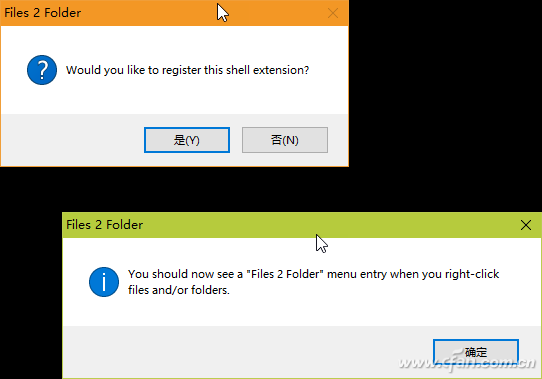
假設有三個文檔“工作總結.docx”、“技術總結.docx”和“經驗總結.docx”。現在要建立一個“工作總結”文件夾,并將“工作總結.docx”文件移動到該文件夾內。這時,只需右鍵單擊“工作總結.docx”,并從彈出菜單中選擇“Files 2 Folder”,即可自動完成建立“工作總結”和移動“工作總結.docx”的兩步操作。如果要完成上述3個Word文檔的文件夾建立和文件轉移操作,只需選中這三個文件并單擊右鍵,選擇“Files 2 Folder”命令(圖2);從彈出的對話框中,選擇中間一個選項即可(圖3)。該選項表示自動將文件移入到以主文件名命名的文件夾中。
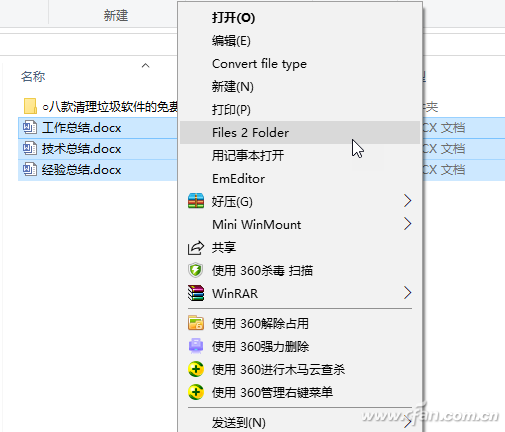
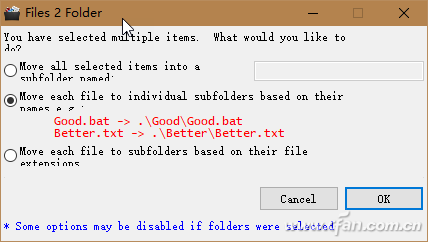
小提示:選擇第一個選項,可以將所有文件移動到一個用戶指定名稱的文件夾中。選擇第三個選項,則將文件自動移動到以該文件的擴展名為名稱的文件夾中(即按類歸并文件)。
2. 按照文件列表生成文件夾
如果目前沒有現成的文件,但有一個文件列表,那么也可以通過這個列表來生成系列文件夾。這要用到Text 2 Folders軟件。
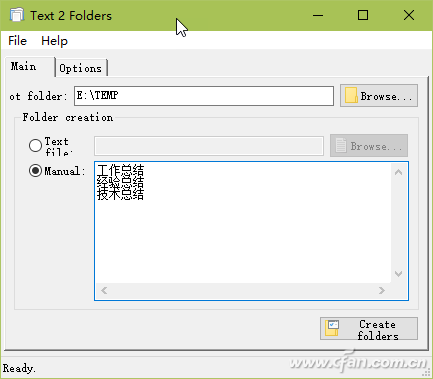
先通過Browse按鈕指定文件夾的生成位置,如果手動輸入文件夾列表內容,則點擊Manual選項,輸入文件夾名稱列表,點擊右下角的按鈕創建;如果文件列表在一個TXT文本中,則點擊Text file選項并指定該TXT文件,然后單擊創建按鈕進行創建(圖4)。
| 
